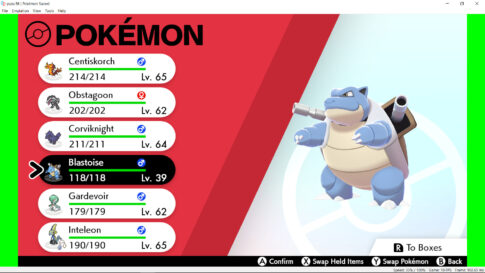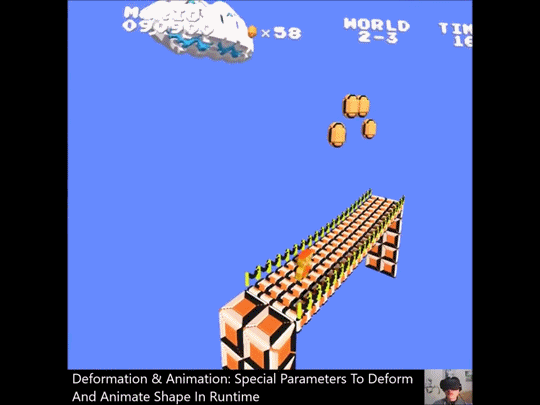Windows7(ウィンドウズ7)スクリーンショットの撮り方!
使用中のウィンドウも!
パソコンでブログに使いたいページやウィンドウを画像として保存したり
重要なパスワードなどを画像として保存する場合などにとても便利な
画面のスクリーンショット
やり方さえ覚えれば一分もかからずにスクリーンショット作業を完了
させることが出来ます!
今回は画面全体のスクリーンショット+使用中のウィンドウのスクリーンショットの
撮り方をご説明します!!
■Windows画面のスクリーンショットの撮り方
・まず画面のスクリーンショットをとるにはキーボードの
[Print Screen]キーを押します!
Print Screenはキーボードの左上、よくF12の左隣に配置しています。
(「Prnt Scrn」や「Prt Sc」と略されていますので注意!)
![hsagchjvashjcvasdc]](http://blog-imgs-112.fc2.com/s/k/y/skyrim12/20170720004816912.jpg)
・このままではデスクトップのイメージが保存されているだけなので
画像データとして保存するために、アプリを使って保存をします。
・Windowsに常備しているアプリ[ペイント]を使用します。
場所は[スタート]→[すべてのプログラム]→[アクセサリ]→[ペイント]の順
筆とパレットが描かれているアプリになります。
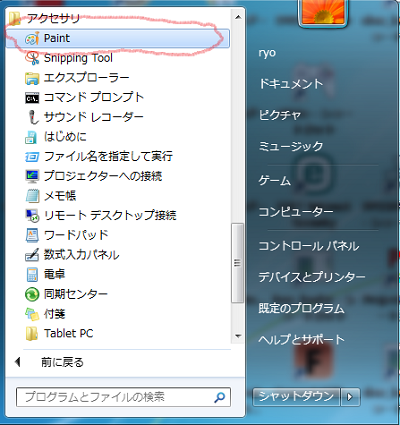
・ペイントが起動し右上の『貼り付けボタン』を押せば
先程撮ったスクリーンショットを貼り付けれます!
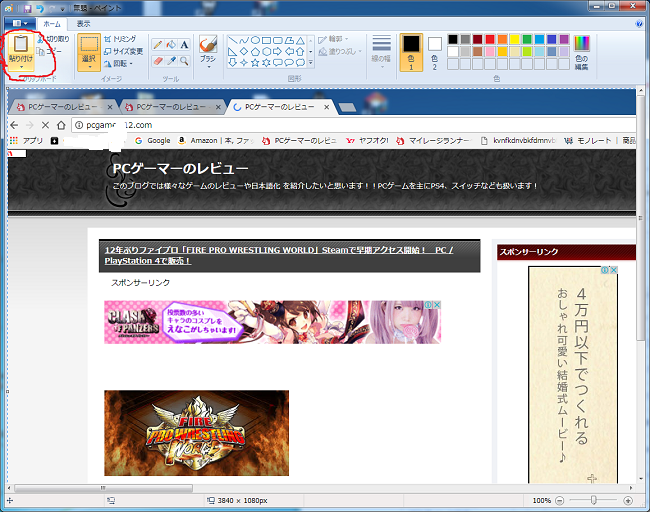
・トリミングで好きな枠内でカット・サイズ変更で最適な大きさに
変更が可能です!
・画像を保存する場合は右上のタブをクリック→[名前を付けて保存]で任意の
保存したい形式を選択し名前を付けて保存をクリック!
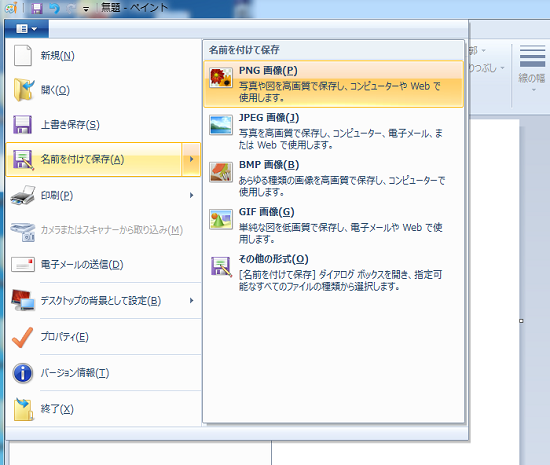
・以上の手順でスクリーンショットを画像として保存できます。
使用中のウィンドウのみを保存したい場合は
キーボードの[Alt]キーを押しながら[Print Screen]キーを押せば
現在クリックし選択しているウィンドウのみを保存できます!
・画像の保存方法は上記と一緒になります!